通过这三个简单的技巧,您将学到一些知识。了解如何正确设置渲染设置以获得更快,更好的结果。
让我们潜入,您还可以阅读下面的所有提示。
首先让我们谈谈颜色。该场景使用Cinema 4D中的“场”,但使用的颜色在Redshift中不出现。您需要将Redshift材质应用于克隆器。
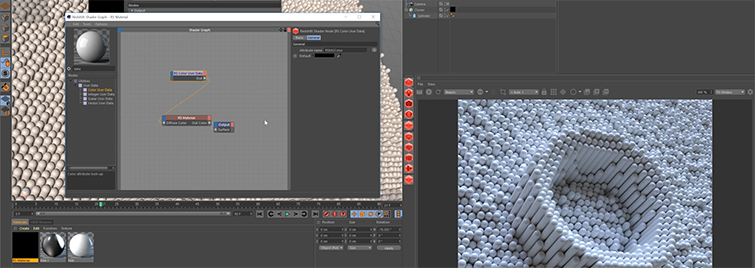
双击材质,然后在“材质编辑器”中单击“编辑着色器图”。搜索并添加“颜色用户数据”节点。将属性名称设置为MoGraph>颜色。现在,将“颜色用户数据”节点连接到RS材质,然后选择“漫反射”>“漫反射颜色”。
以下是在Redshift中设置景深的简单步骤。
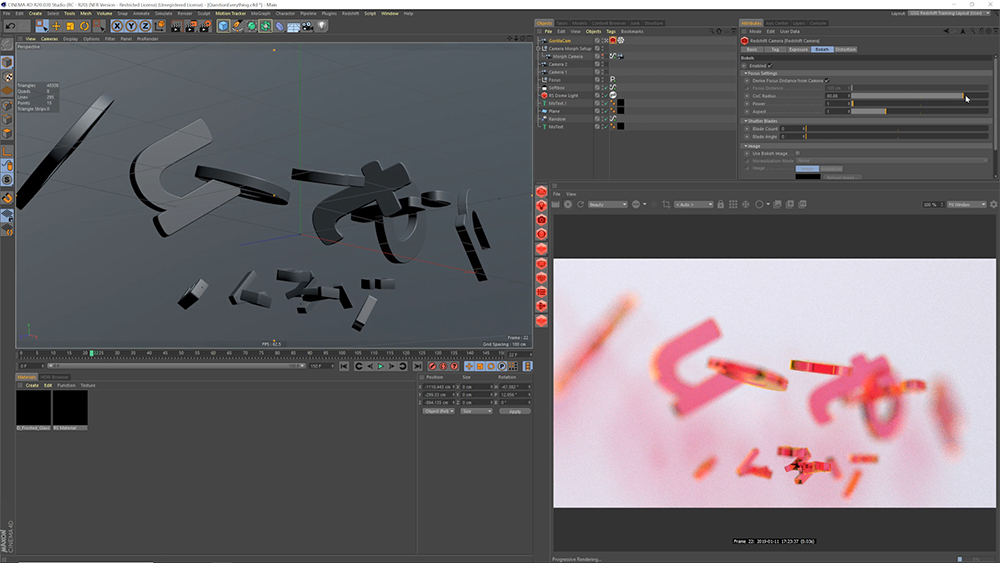
将Redshift相机标签添加到现有相机。选中Redshift标签后,导航至“散景”标签,然后选中标记为“已启用”的框。调整CoC半径滑块以实现所需的外观。有趣的事实:CoC代表混乱圈!
在本技巧中,我们将通过调整适当的渲染设置来为无颗粒渲染设置场景。
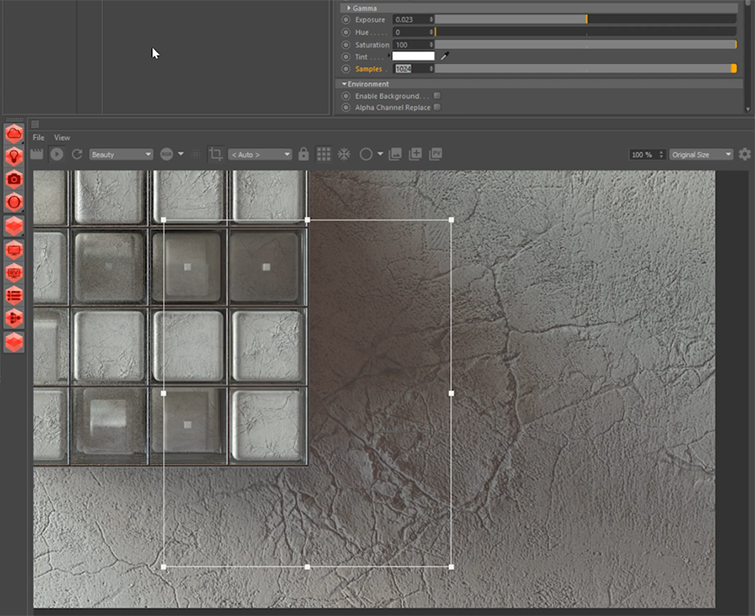
为了更快地渲染,将归结为调整适当的样本。您不想只在“渲染设置”中调整整体“统一采样”,因为这实际上会使速度变慢。首先,您要先调整Redshift灯的样本。
向场景中添加更多灯光数据将开始清理渲染。您想以2倍的速度增加样本,不要害怕将这些数字提高得很高。
您也可以在“蛮力”全局照明中调高光线数量。如果仍然有大量噪点,现在可以跳回到渲染设置并调整总体样本。
内容由作者原创,转载请注明来源,附以原文链接
https://www.6pian.cn/news/8522.html全部评论

关注我们



分享到微信朋友圈
表情
添加图片
发表评论